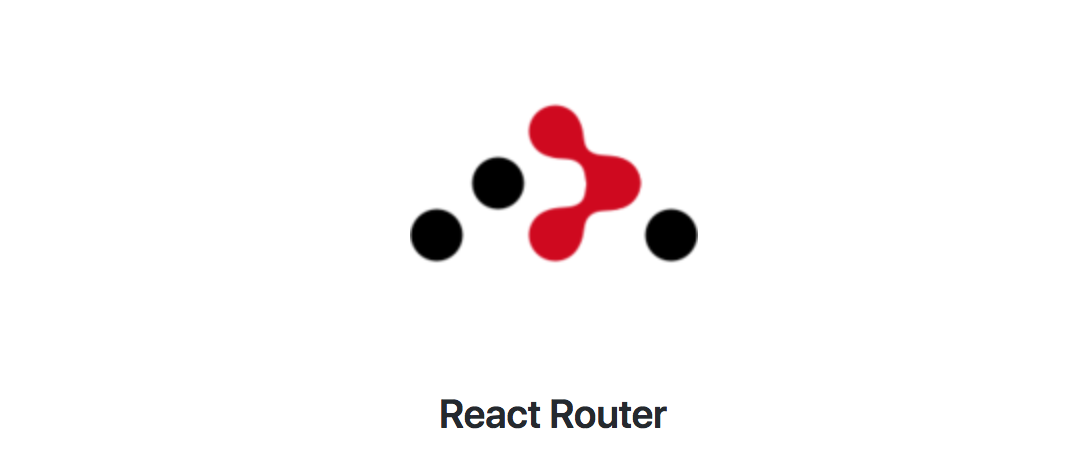React 프로젝트 중에 라이브러리 사용에 대해 정리 하는 페이지입니다.
📖 컴포넌트 route 방법
😎 미리보기 영상
📌 화면
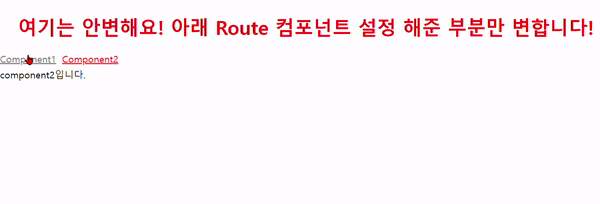
📌 url

이처럼 페이지단위가 아닌 컴포넌트 단위로도 route가 가능합니다.
url은 화면에서 보이는 link 클릭에 따른 주소의 변화를 보여줍니다.
주소가 변하는데 어떻게 컴포넌트만 변경이 가능할까요??
아래에서 같이 알아보도록 하겠습니다!
❌ 이전 React 라이브러리(page) 페이지에서 절대경로값이 설정된 상태로 진행이 됩니다. 숙지하고 진행해주세요! <절대경로 값 설정 하기>
📒 폴더 구조
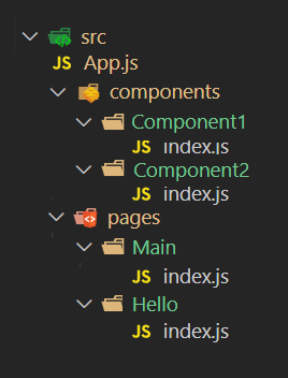
📒 코드 예시
📌 app.js
- App.js
import React from 'react';
import { BrowserRouter, Routes, Route } from 'react-router-dom';
import loadable from '@loadable/component';
const Main = loadable(() => import('page/Main'), {
fallback: <div>로딩중</div>,
});
const Hello = loadable(() => import('page/Hello'), {
fallback: <div>로딩중</div>,
});
function App() {
return (
<BrowserRouter>
<Routes>
<Route path="/" element={<Main />} />
<Route path="/hello/*" element={<Hello />} />
</Routes>
</BrowserRouter>
);
}👉 설명
여기에서 핵심은
<Route path="/hello/*" element={<Hello />} />이 부분입니다.
path를 확인해보면 /hello가 아닌 /hello/* 인 것을 확인할 수 있습니다.
그렇다면 뒤에 /*은 무엇인가?? 라는 의문이 드실 텐데
/* 은 이 뒤로 오는 url 주소도 자기 주소에 포함되는 주소라고 생각하시면 됩니다.
간단한 예시로 뒤에 오는 url주소에 hello/123 123부터는 무슨 url주소가 오더라도 앞에 hello만 있으면
저 element를 보여주겠다는 의미입니다.
즉, hello/123이든 hello/dasdnajk 이든 hello/123/12431/12312이든 element를 보여주는것은 같습니다.
📌 home.js
- home.js
import React from 'react';
import { Routes, Route, NavLink } from 'react-router-dom';
import loadable from '@loadable/component';
const Component1 = loadable(() => import('components/Component1'), {
fallback: <div>로딩중</div>,
});
const Component2 = loadable(() => import('components/Component2'), {
fallback: <div>로딩중</div>,
});
const Hello = () => {
return (
<>
<div style={{ fontSize: '32px', color: 'red', fontWeight: '700', margin: '30px' }}>
여기는 안변해요! 아래 Route 컴포넌트 설정 해준 부분만 변합니다!
</div>
<ul
style={{
display: 'flex',
gap: '10px',
marginBottom: '10px',
}}
>
<li>
<NavLink
to="/hello/Component1"
style={({ isActive }) => ({ color: isActive ? 'red' : 'gray' })}
>
Component1
</NavLink>
</li>
<li>
<NavLink
to="/hello/Component2"
style={({ isActive }) => ({ color: isActive ? 'red' : 'gray' })}
>
Component2
</NavLink>
</li>
</ul>
<div>
<Routes>
<Route path="/Component1" element={<Component1 />} />
<Route path="/Component2" element={<Component2 />} />
</Routes>
</div>
</>
);
};
export default Hello;👉 설명
componenet route에서는 이 component가 핵심이 될 거라 생각합니다.
분명app.js에서 Route를 썼는데 element 안에서도 또Routes를 사용하고 있습니다.
이 부분이 핵심인데 이게 바로 해당 영역 컴포넌트만 변경을 해주겠다는 의미입니다.
여기서 사용하는 것 중에 다른 하나는 NavLink입니다.
NavLink는 클릭이 되었을 때 active를 줄 수 있습니다.
NavLink 클릭을 통해 to 이벤트가 발생하여 해당to="/hello/Component1"url로 이동하게 되는데 이때 변하는 부분은<Routes> <Route path="/Component1" element={<Component1 />} /> <Route path="/Component2" element={<Component2 />} /> </Routes>이 영역만 변하게 됩니다. 다른 부분은 그대로고 해당 컴포넌트만 변하게 됩니다.
이때 route를 보시면<Route path="/Component1" element={<Component1 />} />이렇게 되어있는데
현재 페이지dml url은/hello입니다.
이 부분을 유의하시고 진행해 주시면 됩니다.
📌 Component1.js , Component2.js
- Component1.js && Component2.js
import React from 'react';
function Component1() {
return (
<>
<div>component1입니다.</div>
</>
);
}
export default Component1;
👉 설명
component는 보여주고싶은 화면을 그려주시면됩니다.
📒 속성 값 정리 표
📌 react-router-dom
| 값 | 속성 | 의미 | 예시 |
|---|---|---|---|
| Route | /* | 이부분부터는 모든 경로 포함 | <Route path="/hello/*" /> |
| Route | element | URL에서 보여줄 element | <Route path="/hello/*" element={<Hello />} /> |
| NavLink | to | 클릭시 URL 이동 | <NavLink to="/hello/Component1"> |
| NavLink | isActive | 클릭시 isActive 활성화 | <NavLink style={({ isActive }) => ({ color: isActive ? 'red' : 'gray' })}> |